『ニコニコ動画』は、今やネットトレンドをチェックするうえではずせないウェブサイト。そのニコニコ動画をより便利に活用できる拡張機能が『NicoFox』だ。
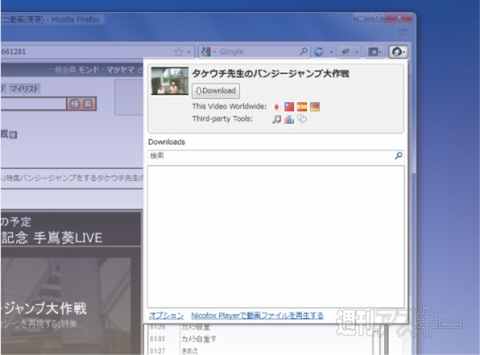 |
|---|
■インストール
mozillaのAdd-ons for Firefoxサイト内の『NicoFox』のページにアクセス。Firefoxのバージョンが適合しているか確認して【Add to Firefox】ボタンをクリック。
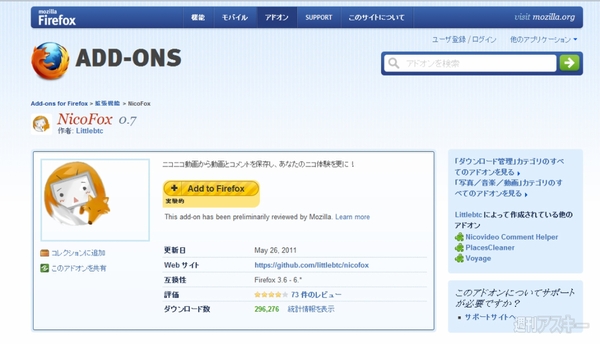 |
|---|
するとインストールダイアログが立ち上がる。中央の【Add to Firefox】部をクリックして数秒待つと、ダイアログ下部の【今すぐインストール】をクリックできる。
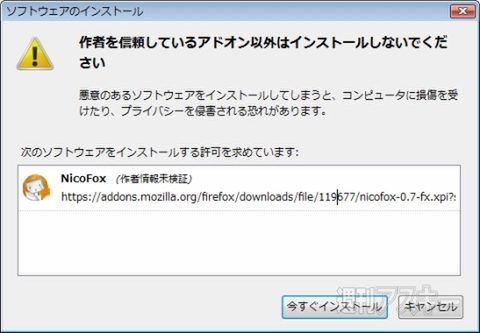 |
|---|
あとはFirefoxを再起動すれば拡張機能が使用できるようになる。なお『NicoFox』は、“実験的”な拡張機能なので利用はあくまで自己責任でお願いしたい。
■『NicoFox』を使ってみる
インストールが完了するとFirefoxのツールバーに『NicoFox』のアイコンが表われる。その中のトップウインドー内に英語の説明がある。【Go to Nico Nico ...】の欄の下の国旗マークは、それぞれの国のニコニコ動画サイトへのショートカットになっている。ここでは日本の国旗をクリックしよう。
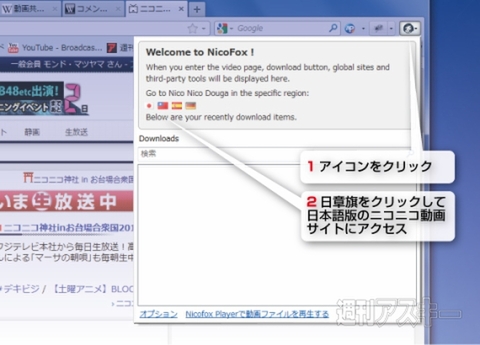 |
|---|
ログインし、動画ページにアクセス。『NicoFox』のアイコンをクリックするとポップアップの内容が変化している。
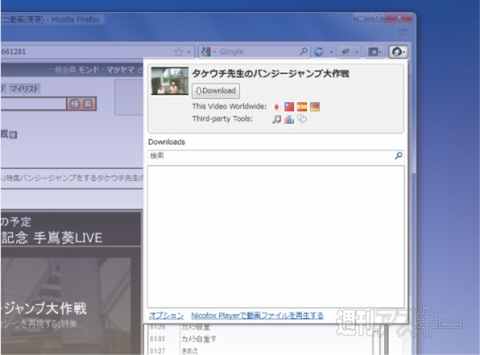 |
|---|
【Download】で動画をダウンロードできる。次の【This Video Worldwide】で言語選択。【Third-party tTools】では、ニコニコ動画関連の3つのツールを利用できる。音符アイコンからは、『にこ☆さらうんど#』のサイトにアクセスし、動画からMP3ファイルを抽出できる。
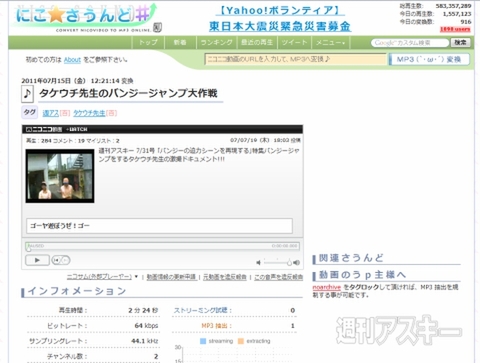 |
|---|
また、グラフのアイコンからは、『ニコニコチャート』のサイトにアクセス。再生数やコメント数、マイリスト数などのデータを過去の日付にさかのぼって、動画の視聴データを閲覧できる。
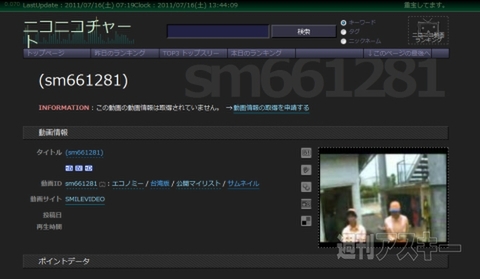 |
|---|
そして、コメントのアイコンをクリックすると、動画の【コメントの抽出】でコメントだけを抽出できる。
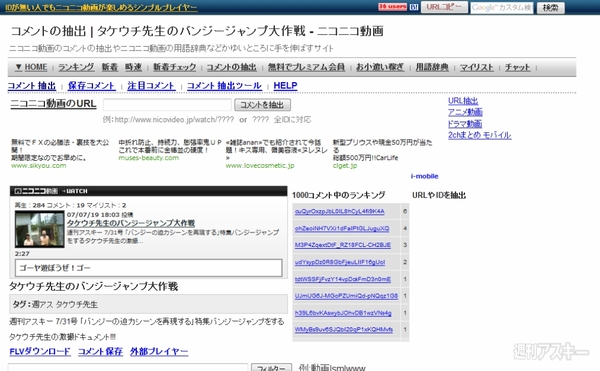 |
|---|
動画ファイルのダウンロードは、【Download】ボタンをクリック。ポップアップにダウンロードの進捗状況が表示され、右下に完了のポップアップが出れば、ダウンロードが完了だ。
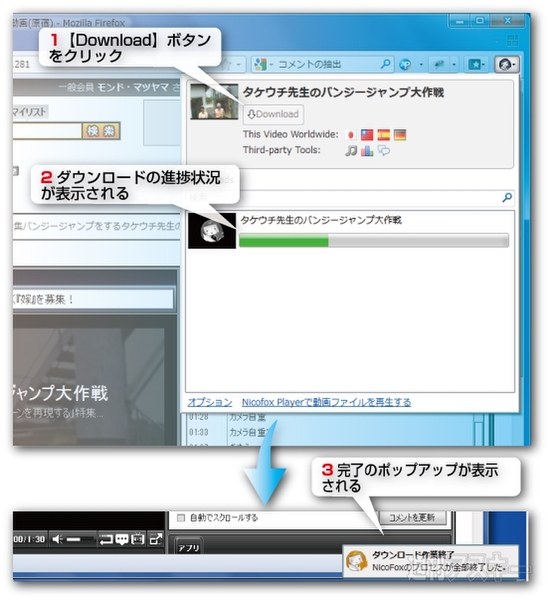 |
|---|
■保存された動画ファイルを観る
ポップアップしたサムネイル画像を右クリックするとメニューが表示され、【動画保存フォルダを開く】で、保存した動画が表示される。
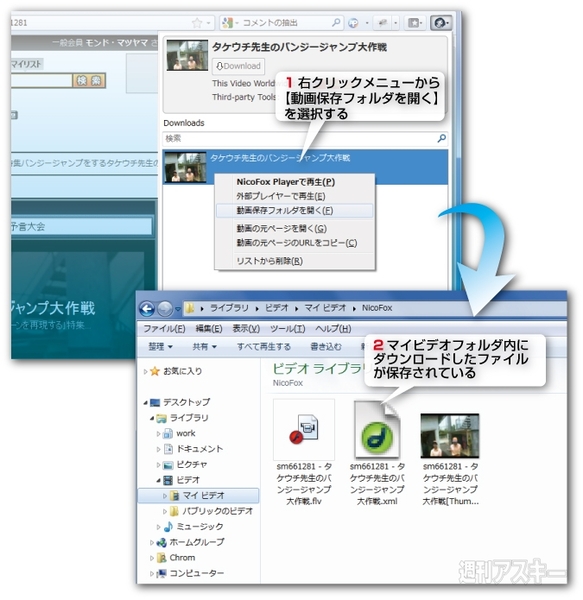 |
|---|
また、ポップアップから再生したい動画を右クリックして【NicoFox Playerで再生】を選択してみよう。NicoFox Playerが立ち上がり、再生が始まる。コメントもちゃんと保存できているのがわかる。
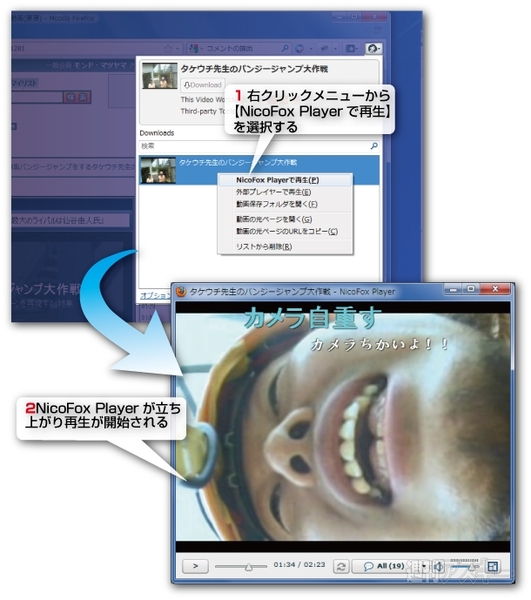 |
|---|
■ダウンロードマネージャーを使う
NicoFoxでは、オプションでさらに細かい設定ができる。NicoFoxのアイコンをクリックし、ポップアップ左下の【オプション】を選ぶと、【NicoFox オプション】ダイアログが出る。
【ダウンロードマネージャー】メニューでは、ダウンロードの設定ができる。【ダウンロードオプション】では、動画保存フォルダーの変更、コメント保存の有無、最大ダウンロード数の設定を行なえる。【ニコニコ動画オンリー機能】では、コメント保存に関して細かい設定ができる。また、エコノミーモードの低画質の場合、時間帯を変えて保存する【エコノミー時間帯が終わってからダウンロードする】という便利な機能が利用できる。
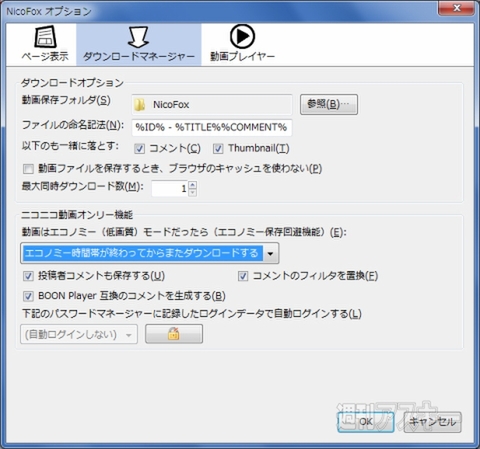 |
|---|
【動画プレイヤー】では、外部プレーヤーを設定できる。FLV/MP4プレーヤーに『wmplayer』や、SWFファイルのプレーヤーに『Adobe Media Player』など、任意のプレーヤーを設定できる。
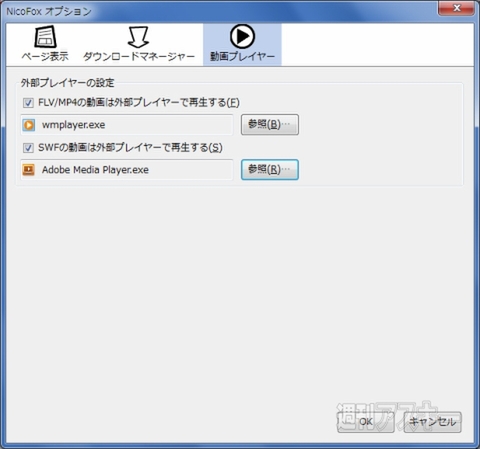 |
|---|
NicoFoxを利用することによってニコニコ動画をさらに便利に利用できる。しかし、ニコニコ動画ではFLVファイルのダウンロードを利用規約で原則禁止にしている。この拡張機能は、それを踏まえたうえであくまで自己責任で利用してもらいたい。
『NicoFox』
バージョン:0.7
フリーソフト
作者:Littlebtc
(バージョンは記事作成時のものです)
週刊アスキーの最新情報を購読しよう
本記事はアフィリエイトプログラムによる収益を得ている場合があります



